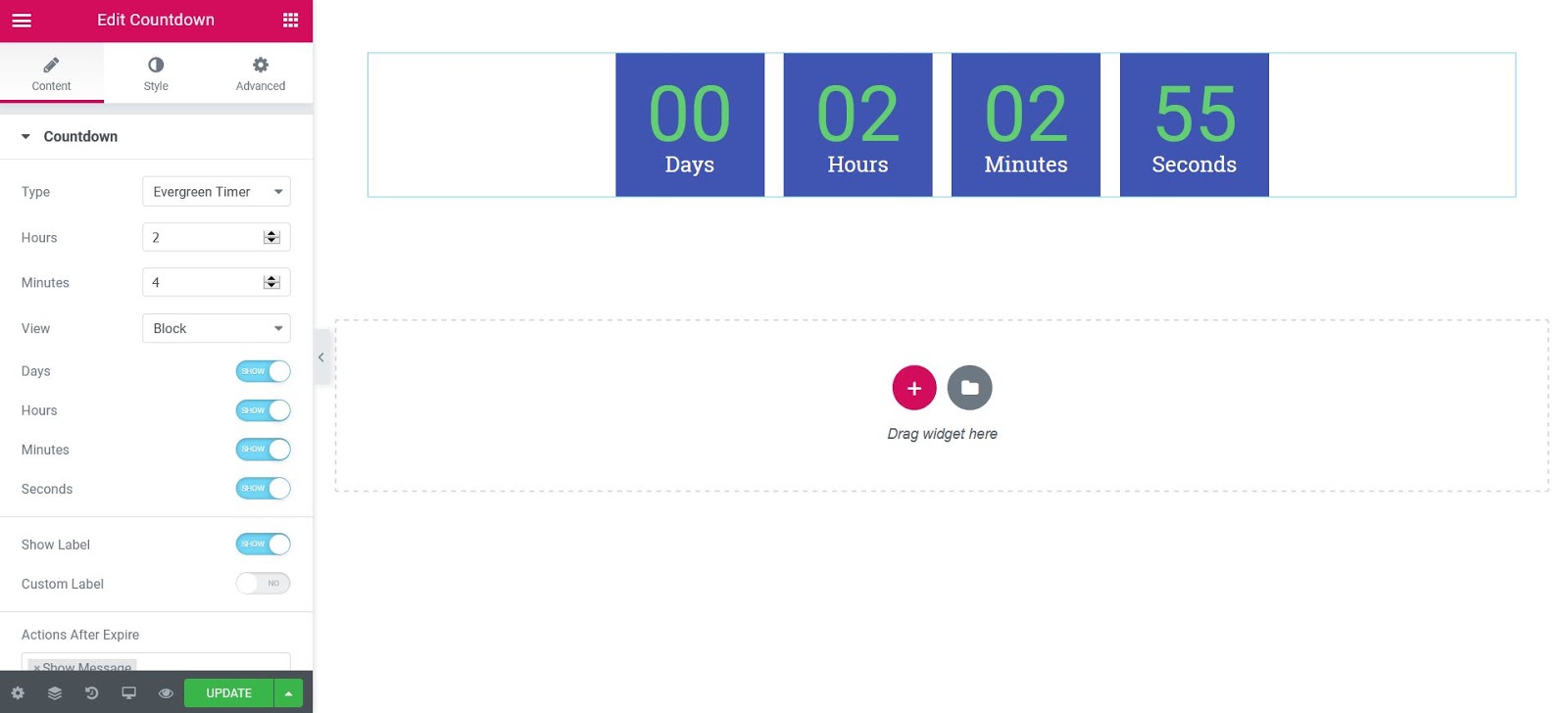Inhalt
zusammenhängende Posts
das Countdown Mit dem Widget können Sie Ihrer Seite Countdowns hinzufügen, ohne Plugins von Drittanbietern verwenden zu müssen.
Inhalt
- Nett: Elija ya Sein Geburtstermin oder Timer Immergrün
- Geburtstermin: Ja Geburtstermin Ist der gewählte Typ, wird diese Option angezeigt. Stellen Sie das Zieldatum und die Uhrzeit für Ihren Countdown ein
- Stunden Minuten: Ja Immergrüner Timer Ist der gewählte Typ, werden diese Optionen angezeigt. Stellen Sie die Stunden und Minuten für den Countdown ein
Hinweis: Immergrüner Timer bedeutet, dass jeder Besucher denselben Countdown-Zeitraum erhält, den Sie festgelegt haben
- Sehen: Wählen Sie zwischen Block oder Online
- Tage: Anzeigen oder Ausblenden der Tagesanzeige
- Std: Ein- oder Ausblenden der Stundenanzeige
- Protokoll: Anzeigen oder Ausblenden der Minutenanzeige
- Sekunden: Ein- oder Ausblenden des Sekundenbildschirms
- Beschriftungen anzeigen: Beschriftungen ein- oder ausblenden
- Benutzerdefinierte Etiketten: Bearbeiten Sie den Text der Beschriftungen
- Aktionen nach Ablauf: Wähle aus Umleiten, Ausblendenoder Zeige Nachricht. Ja Umleiten se elige, ingrese la Url de redireccionamiento. Si Ausblenden se elige, la cuenta atrás se ocultará cuando llegue el tiempo del Ziel. Ja Zeige Nachricht Wenn diese Option ausgewählt ist, geben Sie die Nachricht ein, die nach Ablauf der Zeit angezeigt wird.
Stil
Boxen
- Behälterbreite: Legt die Breite des fest Countdown Container
- Hintergrundfarbe: Wählen Sie die Hintergrundfarbe der Felder
- Randtyp: Wählen Sie den Randtyp aus und wählen Sie zwischen "Keine", "Fest", "Doppel", "Gepunktet", "Gestrichelt" oder "Gerillt"
- Kantenradius: Legt den Radius des Rahmens fest, um die Rundheit der Ecken zu steuern
- Raum zwischen: Steuert den Abstand zwischen den Feldern
- Ausgestopft: Legt die Polsterung innerhalb der Felder fest
Inhalt
Ziffern
- Farbe: Wählen Sie die Farbe der Ziffern
- Typografie: Ändern Sie die Schriftartoptionen für numerische Ziffern
Etikette
- Farbe: Wählen Sie die Textfarbe der Beschriftungen
- Typografie: Ändern Sie die Typografieoptionen für den Beschriftungstext
Ablaufmeldung
- Ausrichtung: Richten Sie die Ablaufmeldung links, rechts, mittig oder ausgerichtet aus
- Textfarbe: Wählen Sie die Textfarbe der Ablaufnachricht
- Typografie: Ändern Sie die Schriftartoptionen für die Ablaufmeldung
Hinweis: Die Ablaufmeldung wird nur bei Auswahl der angezeigt Nach Ablauf der Aktion> Zeige Nachricht.
Fortgeschrittene
Legen Sie die erweiterten Optionen fest, die für dieses Widget gelten
Inhalt
Umschalten